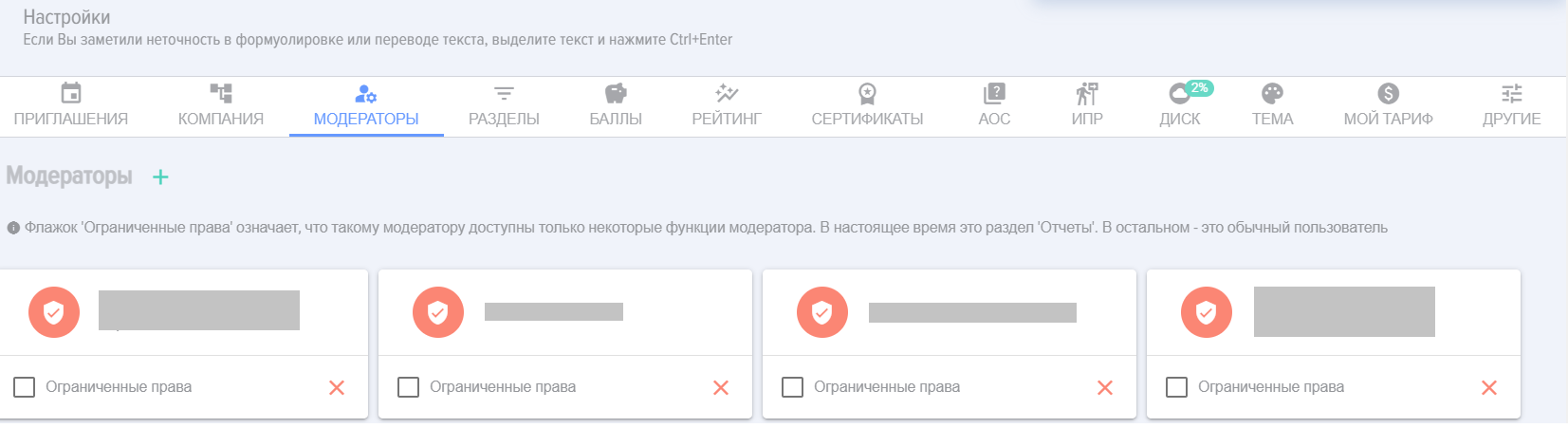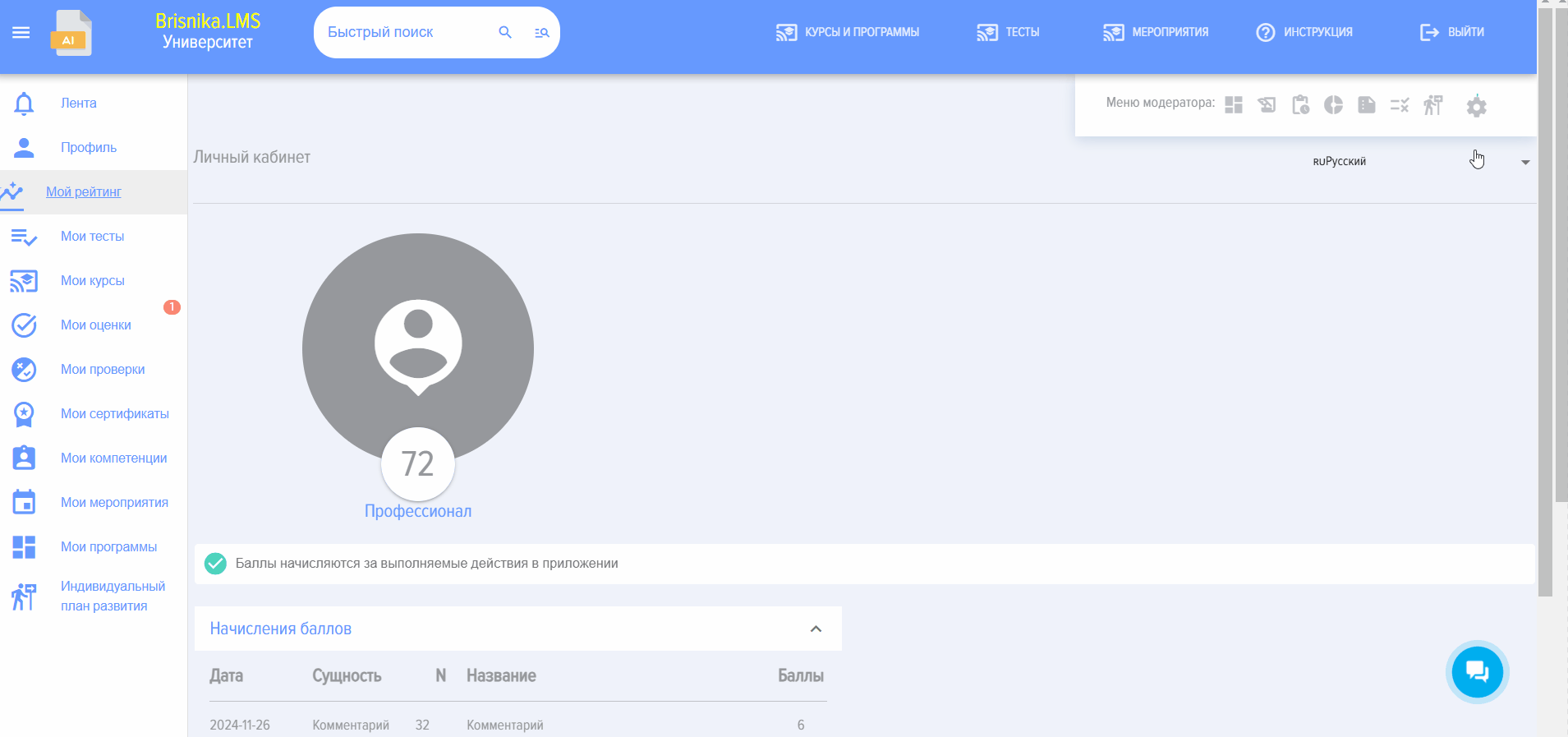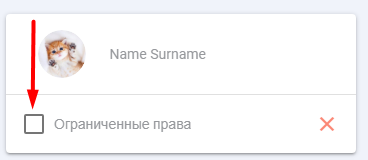Người kiểm duyệt ứng dụng
Trong phần "Người kiểm duyệt", có khả năng thêm và xóa người kiểm duyệt ứng dụng.
Người điều hành đầu tiên luôn được thêm bởi quản trị viên của cổng thông tin (hệ thống CRM hoặc ERP) của bạn.
Để thêm người kiểm duyệt, hãy nhấp vào biểu tượng dấu cộng  và chọn nhân viên mà bạn muốn thêm vào vị trí kiểm duyệt viên.
và chọn nhân viên mà bạn muốn thêm vào vị trí kiểm duyệt viên.
Để xóa người kiểm duyệt, hãy nhấp vào dấu X trên thẻ của người kiểm duyệt mà bạn muốn xóa.
Quan trọng! Quản trị viên cổng thông tin không có một số quyền trong ứng dụng mà Người kiểm duyệt có.
Người kiểm duyệt với quyền hạn hạn chếCó khả năng thêm một người kiểm duyệt với quyền hạn hạn chế, cụ thể là xây dựng báo cáo.
Vai trò này có thể là, ví dụ, của trợ lý cho người đứng đầu bộ phận, chịu trách nhiệm về Learning trong bộ phận. Nhân viên này có quyền truy cập vào tất cả các báo cáo với tư cách là người kiểm duyệt, và ngoài ra - đây là một nhân viên với các quyền thông thường.
Các câu hỏi thường gặp
Câu hỏi: Làm thế nào để thêm người kiểm duyệt?
Answer:
Người kiểm duyệt đầu tiên được thêm tự động. Đó là người đã cài đặt ứng dụng lần đầu tiên. Người kiểm duyệt thứ hai và những người tiếp theo có thể được thêm bởi các kiểm duyệt khác hoặc quản trị viên của hệ thống CRM.
Để thêm người kiểm duyệt, hãy mở: Cài đặt (Biểu tượng bánh răng ở góc trên bên phải) - Cài đặt ứng dụng - Tab "Người kiểm duyệt".
Trong tab Người kiểm duyệt, nhấn vào dấu cộng "Thêm" - chọn nhân viên và nhấn "Thêm". Người kiểm duyệt đã được thêm.
Lưu ý. Nếu cần thêm người kiểm duyệt với quyền hạn hạn chế (chỉ có quyền truy cập vào báo cáo), cần đánh dấu vào ô tương ứng.
Câu hỏi: Làm thế nào để tôi trở thành người kiểm duyệt?
Answer:
Khi ứng dụng được cài đặt lần đầu tiên, người cài đặt nó sẽ tự động trở thành người kiểm duyệt của ứng dụng.
Người kiểm duyệt hiện tại hoặc quản trị viên hệ thống CRM có thể thêm người kiểm duyệt mới vào ứng dụng.
Việc thêm người kiểm duyệt được thực hiện trong phần: Cài đặt (biểu tượng bánh răng ở góc trên bên phải) - Cài đặt ứng dụng - tab Người kiểm duyệt. Nhấn vào dấu cộng - chọn người từ danh sách và nhấn nút Thêm.
Lưu ý! Có hai cấp độ điều hành viên. Cấp độ thứ nhất là điều hành viên với quyền truy cập đầy đủ vào tất cả cài đặt và quản lý ứng dụng, cấp độ thứ hai là điều hành viên với quyền hạn hạn chế chỉ có quyền truy cập vào báo cáo của tất cả nhân viên.
Câu hỏi: Làm thế nào để tôi trở thành người điều hành?
Trả lời:
Khi ứng dụng được cài đặt lần đầu tiên, người cài đặt sẽ tự động trở thành người kiểm duyệt của ứng dụng.
Người kiểm duyệt hiện tại hoặc quản trị viên hệ thống CRM có thể thêm người kiểm duyệt mới vào ứng dụng.
Việc thêm người kiểm duyệt được thực hiện trong phần: Cài đặt (biểu tượng bánh răng ở góc trên bên phải) - Cài đặt ứng dụng - tab Người kiểm duyệt. Nhấn vào dấu cộng - chọn người từ danh sách và nhấn nút Thêm.
Lưu ý! Có hai cấp độ điều hành viên. Cấp độ thứ nhất là điều hành viên với quyền truy cập đầy đủ vào tất cả cài đặt và quản lý ứng dụng, cấp độ thứ hai - điều hành viên với quyền hạn hạn chế chỉ có quyền truy cập vào báo cáo của tất cả nhân viên.
Câu hỏi: Sự khác biệt giữa người kiểm duyệt và người kiểm duyệt có quyền hạn hạn chế là gì?
Answer:
Người điều hành có Rights để quản lý và cấu hình Hệ thống Quản lý Học tập (LMS), bao gồm việc xây dựng mọi loại báo cáo cho tất cả nhân viên. Người điều hành với quyền hạn hạn chế có Rights chỉ để xây dựng mọi loại báo cáo cho tất cả nhân viên.